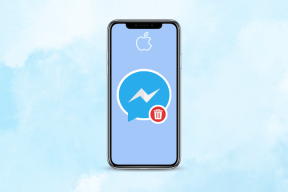Hoe u twee of meer computers op één monitor aansluit
Diversen / / November 28, 2021
Tegenwoordig heeft elk huis twee of meer computers die ze gebruiken om te werken, te studeren, te genieten van spelletjes, te internetten, enz. Eerder wisten softwareontwikkelaars niet zeker of ze een computer onder elk dak over de hele wereld zouden kunnen brengen. Tegenwoordig zijn ze aanwezig in elk huis, school, kantoor zoals een klok of een televisie. Veel mensen bezitten meerdere computers, elk één voor persoonlijk gebruik en werkgerelateerd. Als u meerdere computers heeft en deze op één monitor wilt openen, volgt hier: "Hoe twee of meer computers op één monitor aan te sluiten".
Of deze computers nu op hetzelfde bureau staan of in verschillende kamers zijn opgesteld, ze zijn nog steeds toegankelijk met één muis, toetsenbord en monitor. Het zou afhangen van het type en de configuratie van de computers.

Inhoud
- Hoe twee computers op één monitor aan te sluiten?
- Methode 1: Meerdere poorten gebruiken
- Methode 2: KVM-switches gebruiken
- Methode 3: Extern bureaublad-oplossingen gebruiken
Hoe twee computers op één monitor aan te sluiten?
Hier is een gids met verschillende methoden waarmee u twee of meer computers op één monitor kunt aansluiten.
Methode 1: Meerdere poorten gebruiken
Net als smart-tv's hebben monitoren ook meerdere invoerpoorten. Een typische monitor heeft bijvoorbeeld twee HDMI of DisplayPort-sockets die erop zijn gemonteerd. Sommige monitoren hebben VGA-, DVI- en HDMI-poorten. Deze kunnen variëren afhankelijk van het model van uw monitor.
Om een of meer computers op één monitor aan te sluiten, kunt u het interne menu van de monitor openen en vervolgens de invoer wijzigen.
Voordelen:
- U kunt de monitor gebruiken die al in uw huis aanwezig is als deze compatibel is.
- Het is een eenvoudige en effectieve methode waarbij snel verbinding kan worden gemaakt.
nadelen:
- Voor deze methode moet u mogelijk een nieuwe monitor met meerdere invoerpoorten kopen.
- Het belangrijkste nadeel is dat je individuele invoerapparaten (toetsenbord en muis) nodig hebt om toegang te krijgen tot twee verschillende computers (OF) U moet de invoerapparaten aansluiten en loskoppelen telkens wanneer u toegang krijgt tot een persoon computer. Als een van de systemen zelden wordt gebruikt, werkt deze methode goed. Anders wordt het alleen maar een gedoe.
- Alleen een ultrabrede monitor kan het volledige beeld van twee computers weergeven. Tenzij u er een bezit, wordt het niet aanbevolen om te besteden aan het kopen van invoerapparaten.
Lees ook:Bestanden overbrengen tussen twee computers met behulp van een LAN-kabel
Methode 2: KVM-switches gebruiken
KVM kan worden uitgebreid met toetsenbord, video en muis.
Hardware KVM-switches gebruiken
Er is tegenwoordig een verscheidenheid aan KVM-switches beschikbaar tegen verschillende tarieven die unieke functies bieden.
- U kunt meerdere computers aansluiten met behulp van een hardware KVM-switch om invoer van deze computers te accepteren.
- Het zou dan zijn output naar een enkele monitor sturen.
Opmerking: Een basis 2-poorts VGA-model is beschikbaar voor 20 dollar, terwijl a 4K 4-poorts eenheid met extra functies is beschikbaar voor honderden dollars.
Voordelen:
- Ze zijn gemakkelijk en duidelijk te gebruiken.
nadelen:
- Er moet een fysieke verbinding zijn tussen alle computers en de hardware KVM-switch.
- De benodigde kabellengte voor de gehele verbindingsopbouw wordt vergroot en daarmee het budget.
- KVM-switches zijn een beetje traag in vergelijking met standaard conventionele switches. Het kan enkele seconden duren om tussen systemen te schakelen, wat onhandig kan zijn.
Software KVM-switches gebruiken
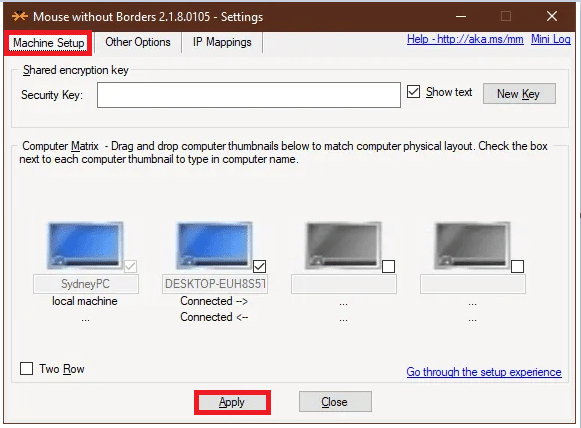
Het is een softwareoplossing om twee of meer computers te verbinden met de invoerapparaten van de primaire computer. Deze KVM-switches kunnen u niet direct helpen om twee of meer computers op één monitor aan te sluiten. Ze kunnen echter worden gebruikt en de hardware KVM's om dergelijke verbindingen op een compatibele manier te beheren.
Hier zijn enkele voorbeelden van deze softwarepakketten:
- synergie (Het is beschikbaar voor een eenmalige aankoop)
- ShareMuis (Het is gratis beschikbaar voor persoonlijk gebruik)
- Invoerregisseur (Het is gratis beschikbaar voor persoonlijk gebruik)
- Microsoft Garage Mouse Zonder Grenzen (Het is gratis beschikbaar)
- Stardock-multipliciteit (Het wordt geleverd met een gratis proefperiode van 30 dagen. Ondanks dat deze software betaald is, onthoudt het veel extra functies. Het heeft bijvoorbeeld de mogelijkheid om de computers die ver weg zijn, tegen lage kosten aan te sluiten.
nadelen:
- De prestaties van software-KVM-switches zijn niet zo exact als die van hardware-KVM-switches.
- Elke computer heeft individuele invoerapparaten nodig en alle computers moeten in dezelfde ruimte aanwezig zijn.
Lees ook:Toegang tot uw computer op afstand met Chrome Remote Desktop
Methode 3: Extern bureaublad-oplossingen gebruiken
Als u de bovengenoemde methoden niet wilt implementeren of niet wilt betalen voor hardware/software KVM-switch, dan remote desktop client & server applicatie zou het beste werken.
1. Loop de client-app op het systeem waar u hebt gezeten.
2. Loop de server-app op de andere computer.
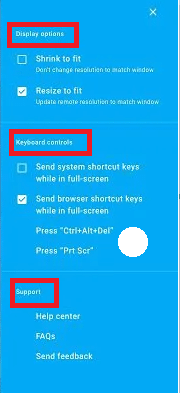
3. De client systeem zal het scherm van het tweede systeem als venster weergeven. U kunt het op elk moment maximaliseren of minimaliseren, afhankelijk van uw gemak.
Opmerking: Als u op zoek bent naar goede opties, kunt u downloaden VNC-viewer en Chrome Extern bureaublad gratis!
Voordelen:
- Met deze methode kunt u direct twee computers aansluiten met een Ethernet-kabel.
- Met behulp van deze verbinding kunt u softwareprogramma's inschakelen.
- Deze methode is snel en compatibel.
nadelen:
- U kunt geen andere machines bedienen zonder een netwerkverbinding. Netwerkconnectiviteitsproblemen leiden tot slechte prestaties en vertraging in audio- en videobestanden.
Aanbevolen:
- Herstel tweede monitor niet gedetecteerd in Windows 10
- De Remote Desktop-app gebruiken op Windows 10
- Systeemuptime bekijken in Windows 10
- Video downloaden met Blob-URL
We hopen dat dit artikel nuttig was en u in staat was om sluit twee of meer computers aan op één monitor. Als je vragen hebt over dit artikel, neem dan contact met ons op via de opmerkingen hieronder.